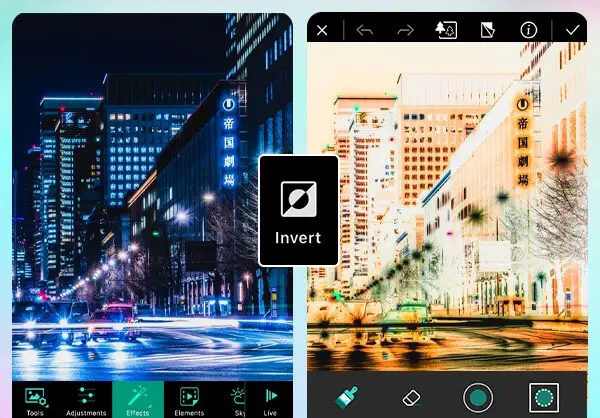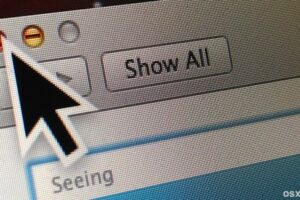Regarder toutes les connexions réseau ouvertes dans Mac OS X avec Open_Ports
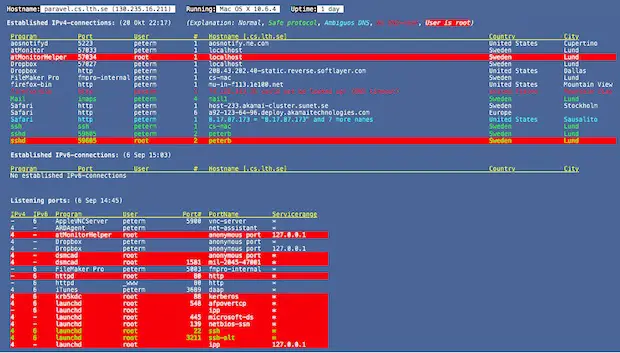
Vous pouvez surveiller toutes les connexions réseau ouvertes pour les transferts entrants et sortants en utilisant un utilitaire de ligne de commande gratuit appelé open_ports.sh. Open_Ports est beaucoup plus utile que lsof pour répertorier les connexions internet ouvertes, car il fournit des informations détaillées sur le réseau dans un format très facile à lire, notamment le programme ou le processus qui ouvre la connexion, le port et l'utilisateur, le nombre de connexions par processus, le nom d'hôte auquel la connexion est établie, le pays et même la ville.
En outre, open_ports vous montre tous vos ports ouverts à l'écoute des connexions, avec là encore des informations sur l'application, l'utilisateur, le numéro et le nom du port, et même la plage IP du service. Tous les résultats sont codés par couleur, un fond rouge signifie que le processus appartient à la racine, un texte rouge signifie que l'adresse IP ne correspond pas à un nom de domaine, un texte bleu signifie que l'IP correspond à plusieurs noms de domaine, et un texte vert signifie que le protocole est crypté.
L'installation nécessite une certaine expérience de la ligne de commande, mais il y a de fortes chances que si vous voulez une application comme celle-ci, cela ne pose pas de problème. C'est parti...
Installation d'Open_Ports dans Mac OS X
Ce sont les instructions d'installation directement de la page des développeurs de l'université de Lunds en Suède, elles ont été vérifiées pour fonctionner dans Mac OS X 10.6.8 :
Avertissement : Il s'agit d'un script bash qui s'exécute en tant que root et qui télécharge d'autres scripts sur le web. Il présente des problèmes de sécurité potentiels évidents et si vous n'êtes pas à l'aise avec cela ou si vous vous trouvez dans un environnement réseau délicat, il n'est pas recommandé de l'utiliser. Le script fonctionne comme prévu, et vous pouvez vérifier la source du script bash vous-même si vous le souhaitez, mais si vous avez des questions ou des hésitations sur l'exécution d'un script tiers en tant que root, vous pouvez utiliser une autre méthode pour surveiller les connexions ouvertes, en utilisant lsof par exemple. Procédez à vos propres risques.
- Téléchargez le script d'installation à partir de
http://fileadmin.cs.lth.se/cs/Personal/Peter_Moller/scripts/open_ports_install.sh
- Démarrer un terminal
- Devenez root : si vous êtes un utilisateur normal, tapez sudo adminusernamne et ensuite sudo -i si vous êtes un utilisateur admin, tapez sudo -i
- Définir les droits d'accès pour le script d'installation:
chmod 755 open_ports_install.sh (vous devez le localiser)
- Lancer le script:
./open_ports_install.sh
- L'installation est normalement rapide. Pour Linux, c'est tout. Sur un Mac, elle se fait avec l'ouverture de GeekTool. Pour l'installer, double-cliquez sur le panneau PrefPane
- Dans GeekTool : cliquez sur l'icône nommée "Shell" et faites-la glisser vers une partie vide du bureau (doit être dépourvue de fenêtres). Dimensionnez-le également.
- Une fenêtre "Propriétés" s'ouvre. Vous devez y entrer :
- Commande : open_ports.sh
- Rafraîchissement tous les : 120 s
- Changer la police pour une monospace-one (j'utilise la couleur Menlo et la police blanche)
- Vous pouvez maintenant fermer GeekTool
L'autre avantage de open_ports est que la version Mac OS X est conçue pour être utilisée dans GeekTool, ce qui permet d'afficher la sortie sur le bureau de votre Mac. Si vous comptez l'utiliser via GeekTool, je vous suggère d'utiliser une image de fond plus claire, sinon le texte est difficile à lire, voici à quoi il ressemble par rapport au fond d'écran de la Galaxie du Lion d'OS X.
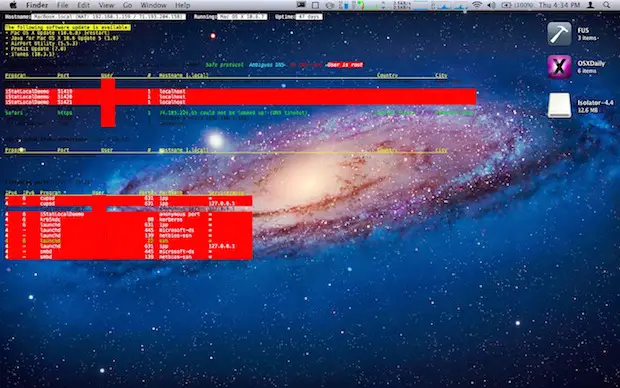
Si vous voulez désinstaller open_ports de Mac OS X, utilisez les commandes suivantes en tant que root:
launchctl stop se.lth.cs.open_ports
launchctl unload /Library/LaunchDaemons/se.lth.cs.open_ports.plist
Vous pouvez ensuite supprimer les scripts:
rm -rf /usr/bin/open_ports.sh (le script)
rm -rf /Library/LaunchDaemons/se.lth.cs.open_ports.plist (the gather control)
rm -rf /Library/cs.lth.se/OpenPorts (les fichiers de données)
Au cas où vous vous poseriez la question, il existe également une version Linux. Je suis tombé sur cet utilitaire génial sur Iphonologie , mais Iphonologie n'a pas vraiment testé le script pour vérifier qu'il fonctionne, mais je peux confirmer que c'est bien le cas.